So verwenden Sie Live Export
Importieren Sie Umfragedaten mithilfe des Live-Exports von feedbackr schnell in Google Sheets und ermöglichen so eine einfache Analyse und Bearbeitung von Sitzungsdaten, exklusiv für feedbackr-event.
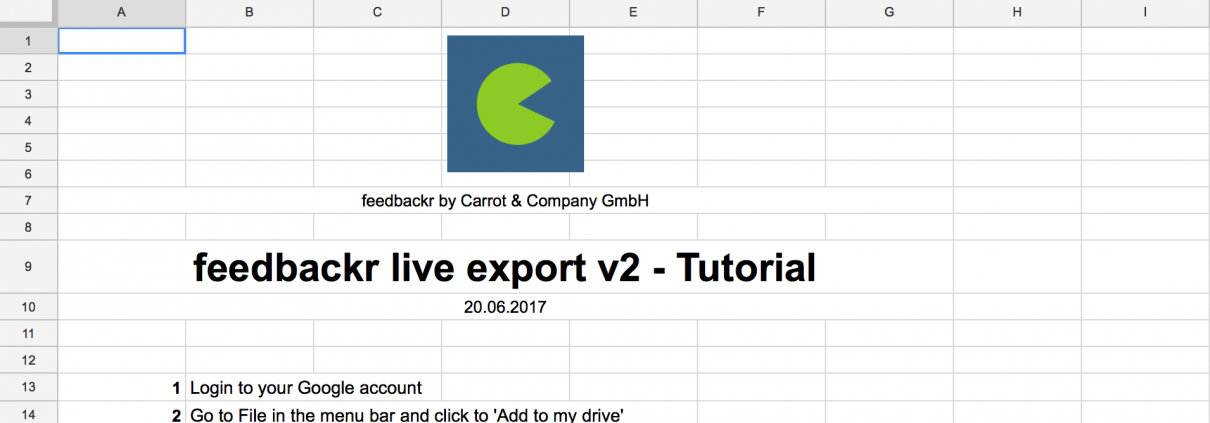
So können Sie Ihre Umfragedaten in Google Sheets importieren:
Sie finden den Live-Export im Menüpunkt „Exportieren“ der Sitzung, die Sie in Google Sheets importieren möchten — klicken Sie auf „Google Sheet-Vorlage“. Stellen Sie sicher, dass Sie ein Abonnement für feedbackr-events haben.
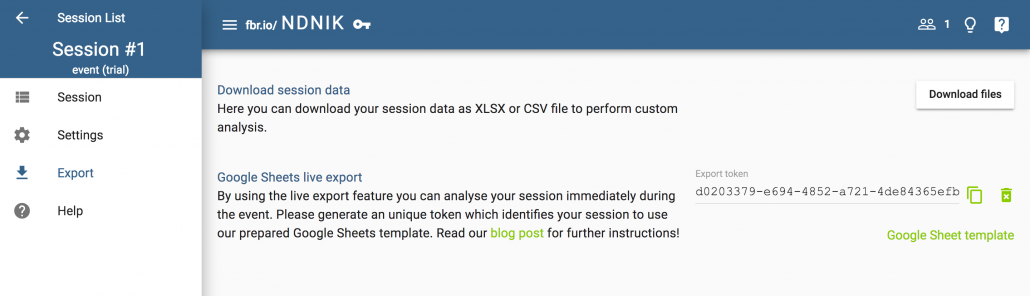
Jetzt wird Google Sheets geöffnet und Sie müssen sich in Ihr Google-Konto einloggen. Wenn Sie damit fertig sind, gehen Sie in der Menüleiste zu „Datei“ und klicken Sie auf „Zu meinem Laufwerk hinzufügen“.

In der Menüleiste erscheint ein feedbackr-Button — klicken Sie auf diesen Button und importieren Sie eine Sitzung, die Sie in Google Sheets bearbeiten oder aktualisieren möchten, falls Sie Ihre Daten bereits importiert haben.
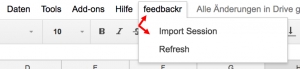
Wenn du deine erste Sitzung importierst, wirst du um die Erlaubnis gebeten, Daten zu importieren — du musst zustimmen, um fortzufahren.
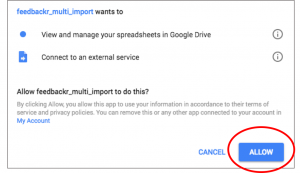
Nun wirst du gefragt, welche Session du importieren möchtest. Dafür musst du den „Export-Token“ in das dafür vorgesehene Feld kopieren und bestätigen. Den „Export-Token“ findest du im Menüpunkt „Export“ unserer Session, die du importieren möchtest.
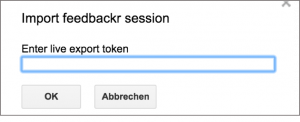

Dann importiert Google Sheets die Daten Ihrer Sitzung. Sie werden in zwei Indexblätter „Freitextfragen“ und „Auswahlfragen“ aufgeteilt.

Jetzt können Sie Ihre Daten weiter bearbeiten — die Formatierung ist so, als würden Sie sie in einer Google-Tabelle verwenden. Stellen Sie sicher, dass Sie die importierten Blätter nicht ändern, da alle Ihre Änderungen nach einer Aktualisierung der Daten überschrieben werden. Bitte beachten Sie, dass die Funktion Live-Export nur verfügbar ist in feedbackr-event.
Machen Sie also weiter, machen Sie Ihre Daten episch und haben Sie Spaß! 😉



